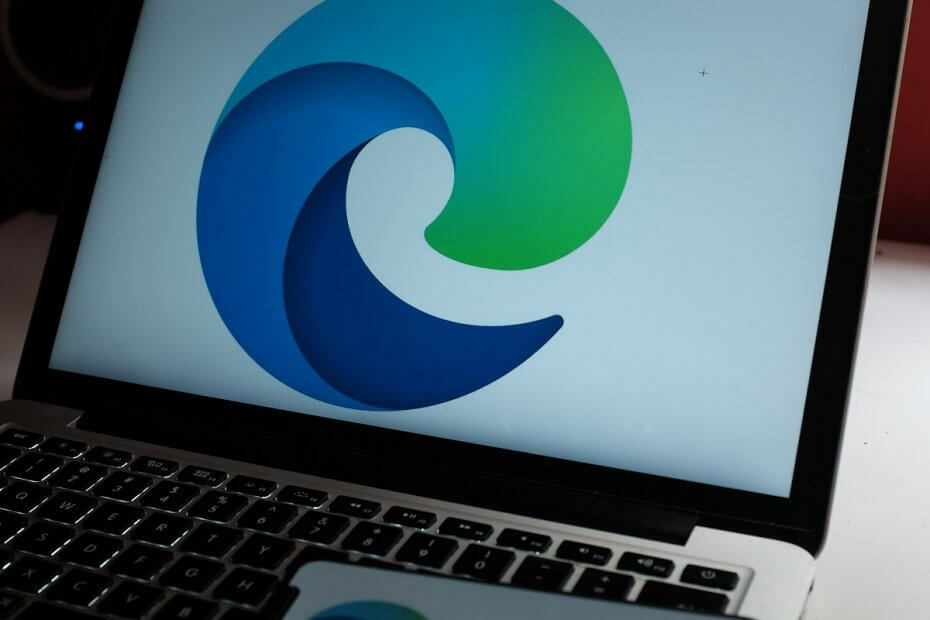Вие заслужавате по-добър браузър! 350 милиона души използват Opera всеки ден, пълноценно навигационно изживяване, което идва с различни вградени пакети, подобрено потребление на ресурси и страхотен дизайн.Ето какво може да направи Opera:
- Лесна миграция: използвайте помощника на Opera за прехвърляне на излизащи данни, като маркери, пароли и др.
- Оптимизирайте използването на ресурсите: вашата RAM памет се използва по-ефективно от Chrome
- Подобрена поверителност: интегрирана безплатна и неограничена VPN
- Без реклами: вграденият Ad Blocker ускорява зареждането на страниците и предпазва от извличане на данни
- Изтеглете Opera
Microsoft Edge замени Internet Explorer като браузър по подразбиране в Windows 10 след близо две десетилетия. Новият браузър донесе малко нови интересни функции, но в тестовите версии на Microsoft Edge не успяхте да промените търсачката по подразбиране, тъй като бяхте принуден да използвате Bing.
Такъв беше случаят в ранните версии на Microsoft Edge, в по-ранните версии на Windows 10 Technical Preview. Разбира се, напълно логично е Microsoft да популяризира своята собствена търсачка в своята най-новият браузър, който имаше потенциал да бъде по-добър и по-популярен от IE дори в началото етапи.
Но сега е налична пълната версия на Windows 10 и тя донесе много промени в системата, както и нови функции след въвеждането на програмата Windows Insider. Едно от нещата, които се развиха най-много, е Microsoft Edge (известен като Проект „Спартански“, когато Microsoft го представи за първи път). Отиде от нестабилна, бъги браузър, към надежден браузър, т.е. по-бързо от Chrome според някои тестове.
Стъпки за превключване към друга търсачка в Microsoft Edge
Едно от подобренията на браузъра Edge е възможността за промяна на търсачката по подразбиране, така че вече не е необходимо да използвате Bing за уеб търсенията си. Така че, за да промените търсачката си по подразбиране в Edge, изпълнете следните стъпки:
- В браузъра Edge отидете на google.com (ако приемем, че искате да зададете Google като търсачка по подразбиране, но ако искате да настроите друга търсачка, просто отидете на друг сайт)
- Щракнете върху бутона с трите точки в горния десен ъгъл, за да отворите менюто

- Слезте до дъното и щракнете Преглед на разширените настройки

- Превъртете до Търсете в адресната лента с, щракнете върху него и изберете Добави нов. В зависимост от вашата операционна система и версия на браузъра, може да се наложи да щракнете директно върху опцията Промяна на търсачката, както е показано на екранната снимка по-долу.

- Кликнете върху Google и изберете Добавяне по подразбиране
И ето, променихте вашата търсачка по подразбиране от Bing на (вероятно) Google.
Ако искате да научите повече за Windows 10 и неговите функции, разгледайте нашия Хъб за Windows 10.
Използвайте частна търсачка
Сега, ако поверителността е една от основните ви грижи, когато сте онлайн, можете също да преминете към удобна за потребителя търсачка. Няколко примера за тези инструменти включват: DuckDuckGo, която е може би най-популярната частна търсачка, Lukol, WolframAlpha и др. Стъпките, които трябва да следвате, за да добавите тези търсачки към Edge, са същите.
Ако се интересувате да научите повече за това как да защитите поверителността си онлайн, можете да разгледате ръководствата по-долу:
- Вашият доставчик на интернет може да продава историята ви на сърфиране: Ето как да защитите поверителността си
- Основателят на DuckDuckGo отговаря на потребителски въпроси относно поверителността онлайн
- Най-добрият софтуер за защита на поверителността за Windows 10
 Все още имате проблеми?Поправете ги с този инструмент:
Все още имате проблеми?Поправете ги с този инструмент:
- Изтеглете този инструмент за ремонт на компютър оценени отлично на TrustPilot.com (изтеглянето започва на тази страница).
- Щракнете Започни сканиране за да намерите проблеми с Windows, които може да причиняват проблеми с компютъра.
- Щракнете Поправи всичко за отстраняване на проблеми с патентованите технологии (Ексклузивна отстъпка за нашите читатели).
Restoro е изтеглен от 0 читатели този месец.